Apple iOS မွာ အေတာ္အတန္ လူသိနည္းၿပီး အလြန္အသံုးဝင္တဲ့ "Tips" ေလးေတြကို အလွ်င္းသင့္သလို ေဖာ္ျပေပးသြားပါမယ္..
ယေန႔အတြက္ Tip ကေတာ့ "Mail" App အတြက္ ျဖစ္ပါတယ္။
တစ္ခါတစ္ရံ Mail ေတြကို ေရးထားၿပီး တစ္ဝက္တစ္ပ်က္ 'Draft' အေနနဲ႔ သိမ္းထားတက္ၾကမွာပါ။ အဆိုပါ 'Draft' mail ေတြကို ျပန္လည္ဖြင့္ၿပီး ဆက္လက္ေရးသားခ်င္တဲ့အခါ (သို႔) တစ္ခုခု edit လုပ္ခ်င္ၾကတဲ့ အခါမ်ိဳးမွာ၊ 'Draft' mail ဆီေရာက္ဖို႔ ပံုမွန္အားျဖင့္ "All Mail" ကိုဖြင့္ၿပီး အထဲကေနမွ "Drafts" folder ကိုဖြင့္ၿပီး ရွာတတ္ၾကပါတယ္..
ဒီလိုအဆင့္ဆင့္ ဖြင့္ရွာရတဲ့အတြက္ အခ်ိန္ကုန္ပါတယ္..
ယခုေဖာ္ျပမယ့္ နည္းလမ္းကေတာ့ 'Tap' တစ္ခ်က္ထဲနဲ႔ 'Draft' mail ေတြကို အျမန္ဆံုး ရွာေဖြေတြ႕ရွိႏိုင္မယ့္ နည္းလမ္းျဖစ္ပါတယ္..
အေပၚပံုကေတာ့ "Draft" folder ဆီသြားတဲ့ နည္းလမ္းေဟာင္းပါ...
လြယ္ကူလွ်င္ျမန္နည္းလမ္း
'Mail' App ကို ဖြင့္လိုက္တာနဲ႔ ညာဘက္ေအာက္(iPhone)၊ ညာဘက္အေပၚ (iPad) မွာရွိတဲ့ 'Compose' icon (ေအာက္ပါပံု) ေလးကို သတိျပဳမိၾကပါလိမ့္မယ္။
အဆိုပါ icon ေလးကို Tap တစ္ခ်က္ ႏွိပ္လိုက္ရင္ Mail အသစ္ေရးဖို႔ ေပၚလာပါတယ္။
ဒါေပမယ့္ Tap တစ္ခ်က္ မႏွိပ္ပဲ နဲနဲၾကာၾကာေလး ဖိထားလိုက္မယ္(Long press) ဆိုရင္ေတာ့ "Draft" mail ေတြကို ျမင္ရပါၿပီ၊ ဖြင့္လိုတဲ့ 'Draft' mail ကို အခ်ိန္မကုန္ေစပဲ အျမန္ဆံုးနည္းလမ္းနဲ႔ ဖြင့္ႏိုင္ၾကပါၿပီ..
ဒီနည္းလမ္းေလးက သင့္အတြက္ တစ္ကယ္ အသံုးတည့္တယ္ဆိုရင္ သင့္မိတ္ေဆြေတြ ဆီကိုလည္း "Share" ျဖစ္ေအာင္ "Share" လိုက္ပါေနာ္..
ယေန႔အတြက္ Tip ကေတာ့ "Mail" App အတြက္ ျဖစ္ပါတယ္။
တစ္ခါတစ္ရံ Mail ေတြကို ေရးထားၿပီး တစ္ဝက္တစ္ပ်က္ 'Draft' အေနနဲ႔ သိမ္းထားတက္ၾကမွာပါ။ အဆိုပါ 'Draft' mail ေတြကို ျပန္လည္ဖြင့္ၿပီး ဆက္လက္ေရးသားခ်င္တဲ့အခါ (သို႔) တစ္ခုခု edit လုပ္ခ်င္ၾကတဲ့ အခါမ်ိဳးမွာ၊ 'Draft' mail ဆီေရာက္ဖို႔ ပံုမွန္အားျဖင့္ "All Mail" ကိုဖြင့္ၿပီး အထဲကေနမွ "Drafts" folder ကိုဖြင့္ၿပီး ရွာတတ္ၾကပါတယ္..
ဒီလိုအဆင့္ဆင့္ ဖြင့္ရွာရတဲ့အတြက္ အခ်ိန္ကုန္ပါတယ္..
ယခုေဖာ္ျပမယ့္ နည္းလမ္းကေတာ့ 'Tap' တစ္ခ်က္ထဲနဲ႔ 'Draft' mail ေတြကို အျမန္ဆံုး ရွာေဖြေတြ႕ရွိႏိုင္မယ့္ နည္းလမ္းျဖစ္ပါတယ္..
အေပၚပံုကေတာ့ "Draft" folder ဆီသြားတဲ့ နည္းလမ္းေဟာင္းပါ...
လြယ္ကူလွ်င္ျမန္နည္းလမ္း
'Mail' App ကို ဖြင့္လိုက္တာနဲ႔ ညာဘက္ေအာက္(iPhone)၊ ညာဘက္အေပၚ (iPad) မွာရွိတဲ့ 'Compose' icon (ေအာက္ပါပံု) ေလးကို သတိျပဳမိၾကပါလိမ့္မယ္။
အဆိုပါ icon ေလးကို Tap တစ္ခ်က္ ႏွိပ္လိုက္ရင္ Mail အသစ္ေရးဖို႔ ေပၚလာပါတယ္။
ဒါေပမယ့္ Tap တစ္ခ်က္ မႏွိပ္ပဲ နဲနဲၾကာၾကာေလး ဖိထားလိုက္မယ္(Long press) ဆိုရင္ေတာ့ "Draft" mail ေတြကို ျမင္ရပါၿပီ၊ ဖြင့္လိုတဲ့ 'Draft' mail ကို အခ်ိန္မကုန္ေစပဲ အျမန္ဆံုးနည္းလမ္းနဲ႔ ဖြင့္ႏိုင္ၾကပါၿပီ..
ဒီနည္းလမ္းေလးက သင့္အတြက္ တစ္ကယ္ အသံုးတည့္တယ္ဆိုရင္ သင့္မိတ္ေဆြေတြ ဆီကိုလည္း "Share" ျဖစ္ေအာင္ "Share" လိုက္ပါေနာ္..
Credit To:Moethagyar












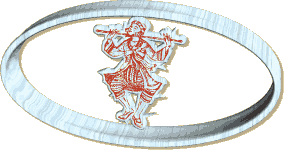
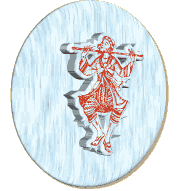
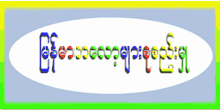






0 comments:
Post a Comment